pdf 암호 설정 방법
- IT 인터넷/IT이야기
- 2021. 8. 17. 22:08
안녕하세요. 이번 시간에는 pdf 암호 설정 방법에 대해 알아보려고 합니다. pdf 파일을 만들 때 암호를 설정하면 좋겠지만 다른 사람이 만든 파일 또는 이미 생성된 pdf 파일의 경우 한글 파일 처럼 pdf 암호 설정이 쉽지 않습니다.
pdf 파일에 암호를 설정하는 방법으로 adobe에서 운영하고 있는 온라인 pdf 파일 암호 설정 페이지에서 암호를 설정할 수 있으며 Smallpdf 사이트에서도 pdf 암호 설정을 할 수 있습니다.
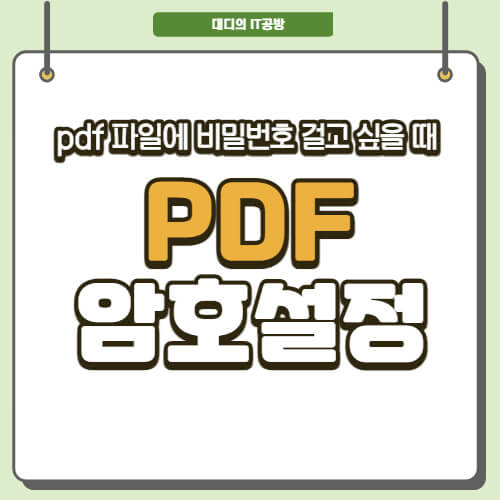
Adobe PDF 암호 설정 방법
인터넷만 연결이 되어 있다면 adobe 사이트에서 pdf 파일에 암호를 설정할 수 있습니다. 아래 주소를 클릭하면 adobe 사이트로 이동 할 수 있습니다.
https://www.adobe.com/kr/acrobat/online/password-protect-pdf.html
1. 사용 방법은 아주 간단합니다. 암호 설정을 할 PDF 파일을 흰색 범위 안에 드래그 앤 드랍으로 파일은 넣거나 '파일 선택'을 선택하여 pdf 파일을 찾아서 파일을 넣어줍니다.
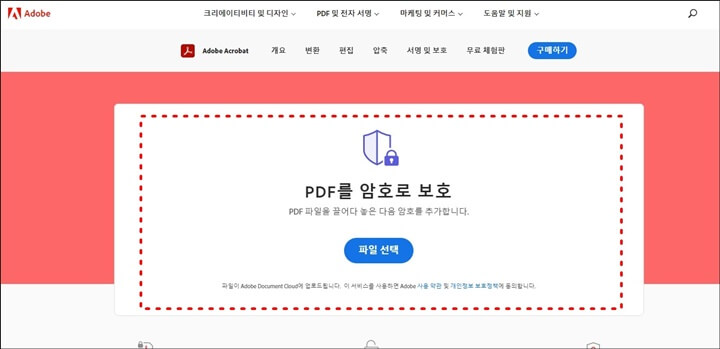
2. 암호 설정란에 사용할 파일의 암호를 넣어 줍니다. 아래 암호 강도도 나타나는데요. 암호강도가 낮아도 상관은 없지만 암호는 최소 6자 이상이어야 암호를 설정할 수 있습니다.
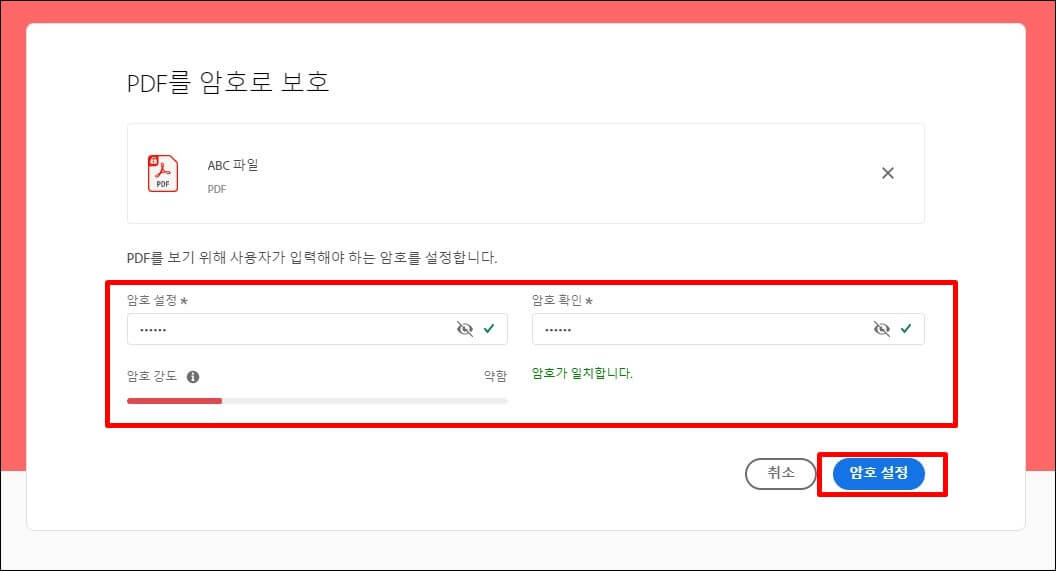
3. 파일 용량에 따라 변환하는데 시간이 걸립니다. 암호 파일이 모두 완성되면 아래 '다운로드' 버튼을 클릭하여 암호 설정된 pdf 파일을 다운로드하면 됩니다.
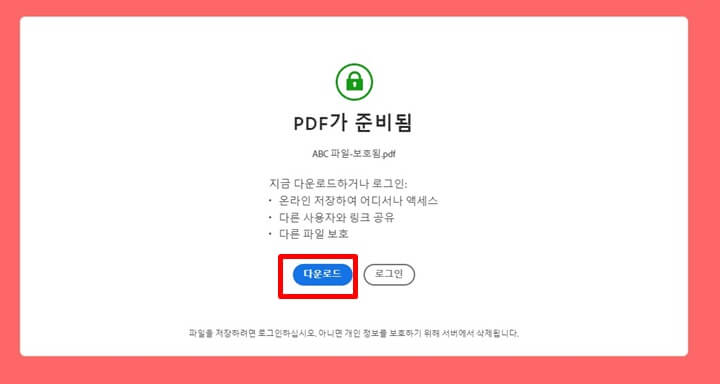
4. 다운로드 받은 파일을 열어보면 아래 그림처럼 PDF 파일에 암호 설정이 되어 있는 것을 확인할 수 있습니다.
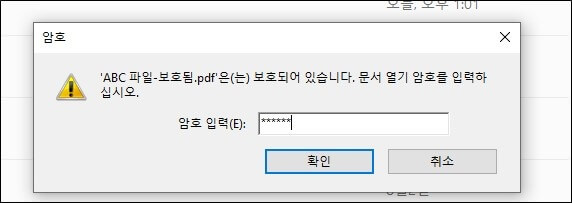
smallpdf 에서 암호 설정
pdf 관련하여 용량을 줄이거나 이어 붙이기 같은 작업을 할 때 smallpdf 사이트를 이용하시는 분들이 많으신데요. smallpdf 사이트에서 pdf 파일 암호 설정도 가능합니다.(smallpdf 사이트 https://smallpdf.com/kr )
1. smallpdf 사이트에서 가장 인기 있는 pdf 도구에는 비밀번호 설정하는 도구가 없습니다. 그래서 아래에 있는 전체도구를 클릭해 줍니다.
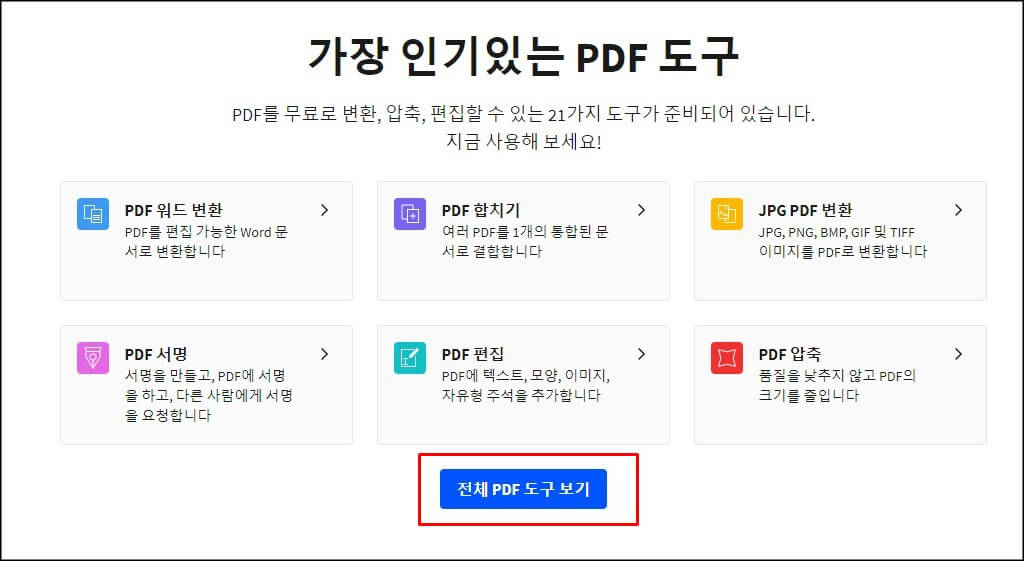
2. 여러가지 메뉴가 나오는데요. 메뉴 맨 하단에 보면 'PDF 암호 설정' 메뉴가 나타납니다. 이 메뉴를 클릭해 줍니다.
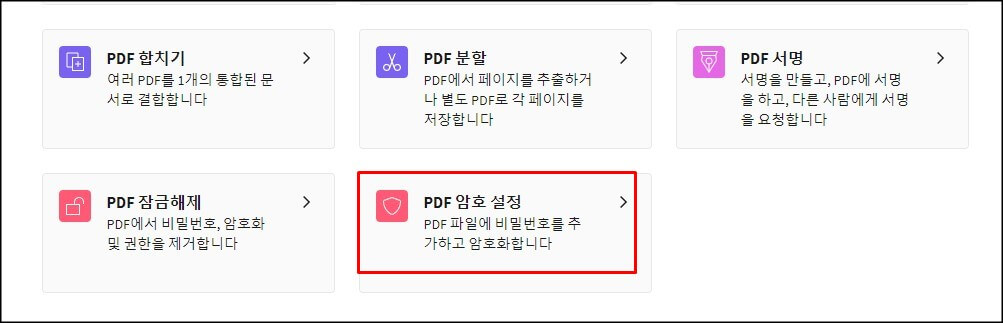
3. 위에서 사용했던 것과 같이 파일을 드래그 앤 드롭 또는 파일 선택을 클릭하여 pdf 파일을 넣어 줍니다.
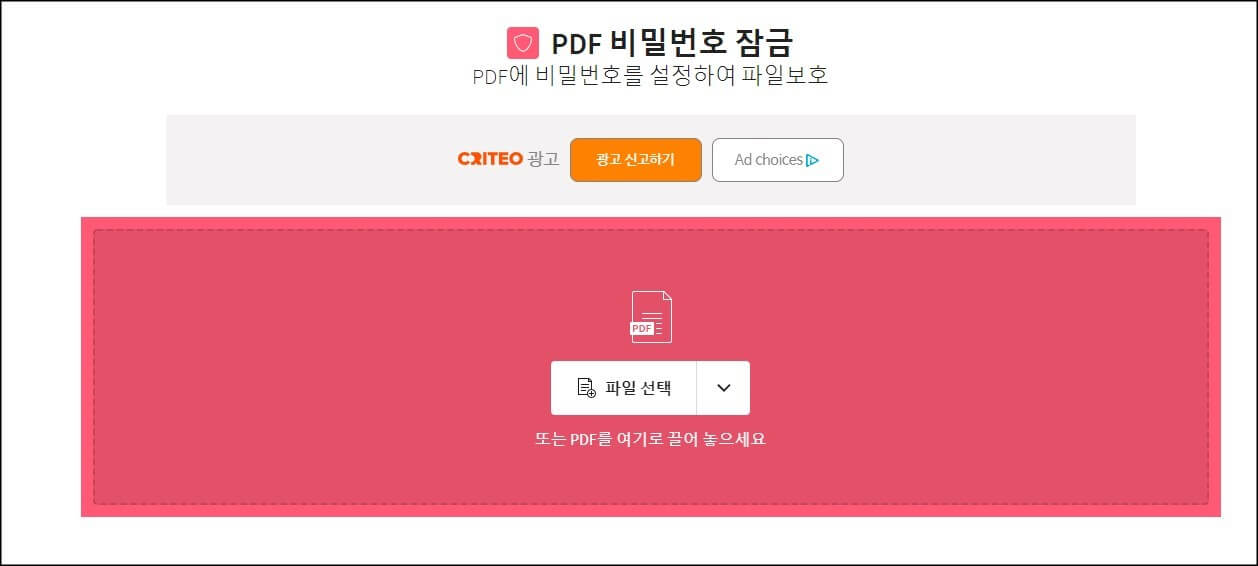
4. 설정할 비밀번호를 넣어 줍니다.
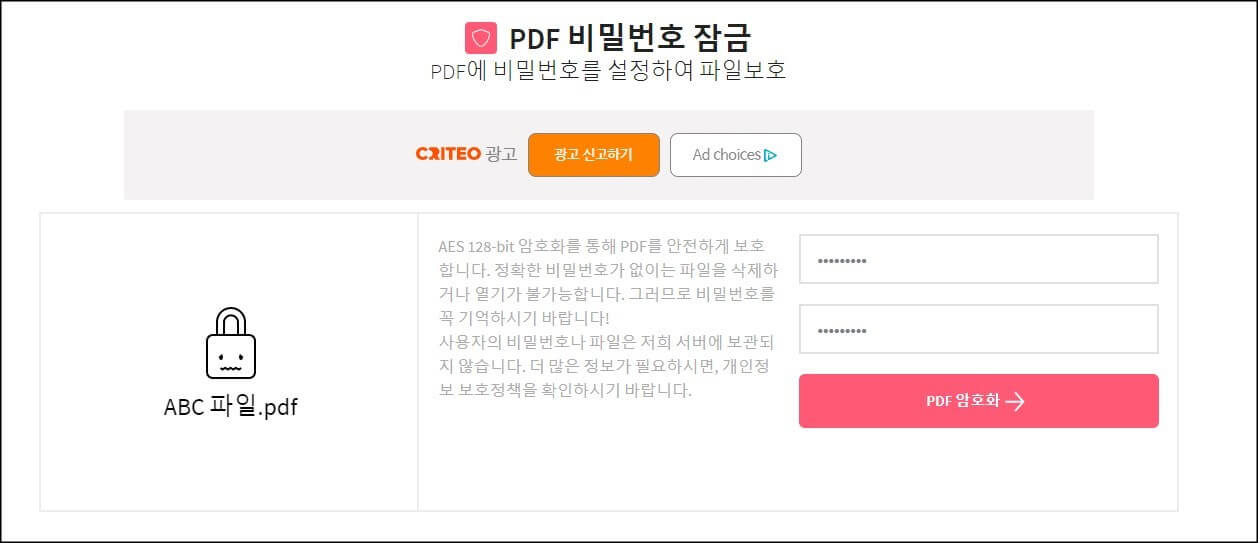
5. '다운로드' 버튼을 클릭하여 변환된 pdf 파일을 다운로드하여 사용하시면 됩니다.
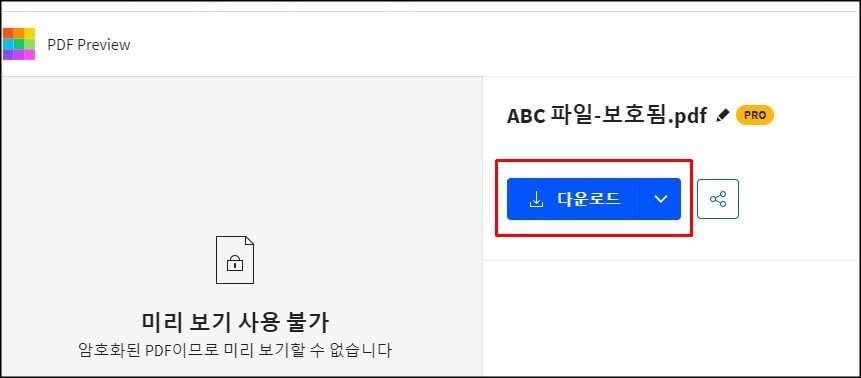
지금까지 pdf 암호 설정 방법에 대해 어도비 사이트에서 변환하는 방법과 스몰 pdf 사이트에 변경하는 방법을 알아보았습니다. 암호 설정 프로그램으로 npdf 같은 유틸 프로그램도 있습니다만 인터넷이 연결이 되어 있다면 두 사이트를 이용하여 변환하는 것이 더 편하더라고요. pdf 파일에 암호 설정이 필요하신 분들은 한번 이용해 보시기 바랍니다.
'IT 인터넷 > IT이야기' 카테고리의 다른 글
| 갤럭시 노트9 액정 수리비 미리 확인 (0) | 2021.08.25 |
|---|---|
| 구글 캘린더 공유 설정 방법 (2) | 2021.08.20 |
| 노트북 덮개 닫아도 전원 꺼지지 않게 하는 방법 (0) | 2021.08.09 |
| 노트북 tv 연결 방법 hdmi로 연결 (4) | 2021.08.08 |
| 노트북 화면 밝기조절 3가지 방법 (4) | 2021.08.06 |
